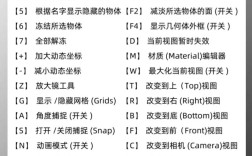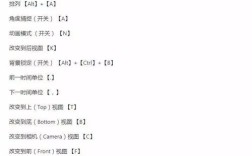CAD着色命令是计算机辅助设计(CAD)软件中用于为三维模型或二维图形赋予颜色、材质和视觉效果的核心工具,其核心功能是通过模拟光照、材质属性和表面纹理,将原本只有线条和结构的几何模型转化为具有真实感的表现图,帮助设计师更直观地展示设计意图、评估设计方案的美学效果和功能性,在主流CAD软件(如AutoCAD、SolidWorks、Revit等)中,着色命令通常以多种模式存在,涵盖从简单颜色填充到复杂材质渲染的不同层级,满足从快速草图到专业效果图制作的全流程需求。
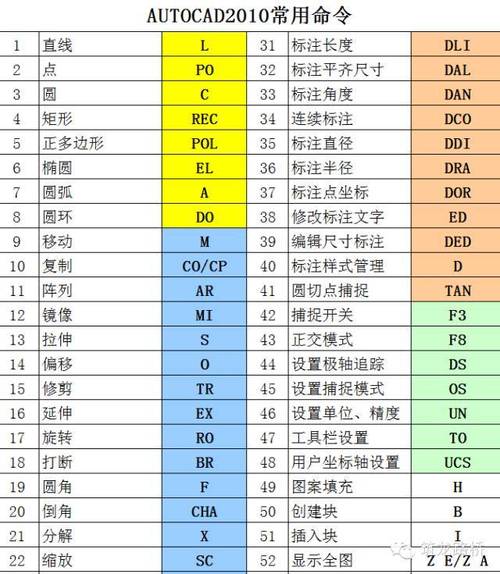
CAD着色命令的核心功能与分类
CAD着色命令并非单一工具,而是由一系列功能模块组成的集合,根据应用场景和技术复杂度可分为以下几类:
基础着色模式
基础着色主要针对三维模型提供快速视觉反馈,无需复杂设置即可实现颜色填充和简单光照效果,以AutoCAD为例,其“着色”工具栏包含多种模式:
- 二维线框:仅显示模型的边线和轮廓,无任何着色效果,适合编辑几何结构。
- 三维线框:在三维视角下显示边线,可设置背景颜色,但无表面填充。
- 消隐:隐藏被遮挡的边线,仅显示可见表面,形成基本的立体感。
- 平面着色:以单一颜色填充模型表面,不考虑光照,显示速度快,适合快速预览。
- 体着色:在平面着色基础上模拟光照效果,通过计算表面法线方向生成明暗变化,使模型更具立体感。
- 带边框体着色:结合体着色与线框显示,在着色表面保留边线,突出模型结构。
高级渲染与材质应用
当需要更真实的效果时,需使用高级着色(渲染)功能,其核心是赋予模型材质并设置光源环境,以SolidWorks为例,渲染流程包括:
- 材质赋予:通过“材质编辑器”选择预设材质(如金属、塑料、木材)或自定义材质属性,包括颜色、纹理、反射率、透明度等,金属材质可设置高反射率模拟镜面效果,透明材质可调整折射率模拟玻璃。
- 光源设置:包括环境光(整体亮度)、方向光(模拟太阳光)、点光源(如灯泡)和聚光灯,通过调整光源位置、颜色和强度控制阴影和高光效果。
- 渲染输出:选择渲染分辨率(如1920×1080)和渲染引擎(如PhotoView 360),生成高精度效果图,支持抗锯齿、全局光照等高级效果,用于产品宣传或设计评审。
二维图形的着色处理
在二维CAD中,着色命令主要用于填充封闭区域,如剖面线、颜色标记等,以AutoCAD的“图案填充”和“渐变色”命令为例:

- 图案填充:通过选择预设图案(如ANSI31砖墙图案)或自定义图案,为封闭区域(如建筑剖面)填充重复纹理,可调整比例、角度和孤岛检测方式。
- 渐变色填充:实现颜色过渡效果,支持单色渐变(如浅蓝到深蓝)和双色渐变,常用于表现光影效果或区域划分。
CAD着色命令的操作流程(以AutoCAD为例)
不同软件的操作逻辑相似,以AutoCAD 2023为例,三维模型着色的基本流程如下:
- 打开模型并切换视图:确保模型处于三维视图(如“西南等轴测”),通过“视图”选项卡切换到“三维视图”模式。
- 选择着色模式:在“视图”选项卡的“视觉样式”下拉菜单中选择“体着色”或“带边框体着色”,即可实时预览着色效果。
- 自定义颜色:选中模型后,右键打开“特性”面板,在“常规”选项中修改“颜色”属性,可为不同部分设置不同颜色。
- 高级渲染设置:若需更真实效果,需使用“渲染”命令:
- 点击“渲染”选项卡,选择“材质”库,将“金属-铝”材质拖拽到模型表面;
- 在“光源”面板添加“平行光”,调整位置和强度;
- 点击“渲染”按钮,等待计算完成后生成效果图。
CAD着色命令的常见应用场景
- 产品设计:工业设计师通过着色展示产品外观,如汽车曲面反光效果、塑料材质的磨砂质感,帮助评估造型和配色方案。
- 建筑设计:建筑师利用着色生成建筑效果图,通过玻璃材质的透明反射、石材纹理的模拟,直观呈现建筑与环境的融合效果。
- 工程制图:在二维图纸中,通过剖面线填充区分不同材料(如混凝土、钢筋),辅助施工人员理解结构细节。
- 虚拟仿真:在机械设计中,通过着色模拟运动部件的受力状态,如应力分布云图(以颜色梯度表示应力大小)。
CAD着色命令的优化技巧
- 模型简化:复杂模型着色时,可暂时隐藏非必要细节(如小孔、螺纹)以提升渲染速度。
- 材质预设:使用软件内置材质库(如AutoCAD的“材质浏览器”)可快速获得真实效果,避免手动调整参数。
- 光源调整:避免过强光源导致高光过曝,可通过“环境光遮挡”增强阴影细节,提升立体感。
- 硬件加速:开启显卡的硬件加速功能(如OpenGL),可大幅提升实时着色的流畅度。
CAD着色命令的局限性
- 性能消耗:高质量渲染(如全局光照、光线追踪)对硬件配置要求高,复杂模型可能需要数小时渲染。
- 真实感依赖参数:材质效果需精确设置反射率、粗糙度等参数,参数不当可能导致效果失真(如金属呈现塑料质感)。
- 软件差异:不同CAD软件的着色引擎存在差异,如Revit的渲染更偏向建筑表现,SolidWorks更适合工业产品,需根据需求选择工具。
相关问答FAQs
问题1:CAD着色与渲染有什么区别?
解答:CAD着色和渲染均用于提升模型的视觉效果,但存在本质区别,着色是实时计算的低级处理,主要提供快速预览(如体着色),无需复杂设置且速度较快,适合设计过程中的即时反馈;渲染则是基于高级算法(如光线追踪)的离线计算,通过模拟真实光照、材质反射和阴影生成高精度图像,输出效果更真实,但耗时较长,常用于最终效果展示,着色是“快速上色”,渲染是“照片级生成”。
问题2:为什么CAD着色后模型表面出现斑驳或条纹?
解答:CAD着色后表面出现斑驳或条纹,通常由以下原因导致:
- 法线方向错误:模型表面法线方向异常(如 inward/outward 混乱),导致光照计算错误,可通过“翻转法线”命令修复;
- 曲面精度不足:复杂曲面(如NURBS)的精度设置过低,导致着色时出现锯齿或斑块,需在曲面属性中增加“曲率精度”;
- 材质贴图比例不当:若使用纹理材质(如木材),贴图比例过大或过小会导致重复条纹,需调整“UVW贴图”参数;
- 显卡驱动问题:老旧或损坏的显卡驱动可能导致渲染异常,需更新显卡驱动至最新版本。